WLAN 無線電涵蓋區域延伸方法
目錄
簡介
本文檔介紹了擴展WLAN網路中無線電覆蓋區域的四種可能方式。
必要條件
需求
思科建議您瞭解以下主題:
-
配置Cisco Aironet存取點(AP)
-
如何執行站點勘察
採用元件
本文中的資訊係根據以下軟體和硬體版本:
-
運行Cisco IOS®軟體的Cisco Aironet 1200系列AP
-
Cisco Aironet使用者端配接器
本文中的資訊是根據特定實驗室環境內的裝置所建立。文中使用到的所有裝置皆從已清除(預設)的組態來啟動。如果您的網路正在作用,請確保您已瞭解任何指令可能造成的影響。
慣例
如需文件慣例的詳細資訊,請參閱思科技術提示慣例。
可用來擴展WLAN無線電覆蓋區域的方法
在許多情況下,單個AP提供的無線電覆蓋區域不足以服務整個WLAN。解決方案是增加無線電覆蓋區域。您可以使用不同的選項來增加無線電覆蓋區域。以下各節說明了這些不同選項中的每一項,並提供配置示例:
使用中繼器模式下的AP
您可以配置AP作為中繼器。在此模式下,AP未連線到有線LAN。而是將AP置於連線到有線LAN(根AP)的AP的無線電範圍內。在此場景中,中繼器AP與根AP關聯,並擴展無線電覆蓋區域的範圍。這使得遠離根AP的無線客戶端能夠訪問WLAN網路。您可以將2.4 GHz無線電或5 GHz無線電配置為中繼器。在具有兩個無線電的AP中,只有一個無線電可以成為中繼器。必須將另一個無線電配置為根無線電。
將AP配置為中繼器時,該AP上的乙太網埠不會轉發流量。在AP中使用中繼器模式的優點是,在無法連線有線LAN的情況下,此模式有助於擴展WLAN的無線電覆蓋區域。此外,覆蓋區域必須與根AP有50%的重疊,中繼器模式才能正常工作。
中繼器AP將來自無線客戶端的流量轉發到有線AP或其他中繼器AP。在存在通向有線網路的冗餘路徑的情況下,中繼器AP會根據訊號強度和其他基於效能的引數選擇最佳路徑。預設情況下,如果有多個有線AP,中繼器AP會與具有最佳連線的AP關聯。另一方面,您還可以指定中繼器必須手動與之關聯的AP。
中繼器AP也有缺點。在WLAN中實施中繼器AP時,每增加一個中繼器AP,網路的吞吐量就會減半。這是因為中繼器AP必須在同一通道上接收並重新傳輸每個資料包。另一個缺點是,非Cisco無線客戶端裝置在嘗試與中繼器AP關聯時可能會遇到一些問題。在重複模式下設定AP時,必須在父(根)AP和中繼器AP上啟用「Aironet擴展」。Aironet擴展功能預設啟用,可以提高AP瞭解與AP關聯的Cisco Aironet客戶端裝置功能的能力。但是,某些非Cisco無線客戶端無法與AP上啟用的Aironet擴展配合使用。因此,對於混合使用Cisco和非Cisco客戶端的WLAN環境,透過中繼器模式AP擴展無線電覆蓋是不可行的選項。
接下來的兩節將以配置示例說明如何在AP中設定中繼器模式。
圖1 -方法1的網路圖 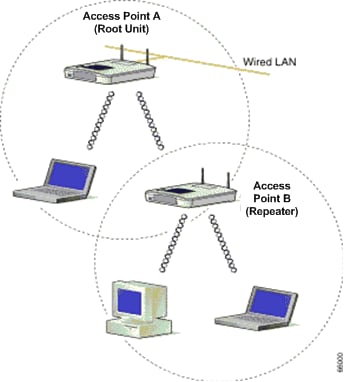
圖1顯示了兩個Cisco Aironet AP,即AP A和AP B。AP A連線到有線網路(根單元)。無線客戶端與AP A關聯。AP A使用SSID「Cisco」進行通訊。
您需要將AP B配置為中繼模式,以擴展無線電覆蓋區域。AP A和AP B都配置為位於同一個IP子網中。
注意:將AP配置為中繼器時,請確保中繼器AP上的這些引數與根AP上的引數不同。
-
中繼器AP的IP地址
-
中繼器AP上的月台角色(必須是中繼器)
透過CLI配置AP B
本節介紹在AP B上將AP設定為中繼器所需的分步配置。
Access Point B# configure terminal !--- Enter global configuration mode.
Access Point A(config)# interface BVI
Access Point A(config-if)# ip address 10.0.0.5 255.0.0.0 !--- Configure an IP address for the bridge virtual interface (BVI) interface. !--- The repeater must be in the same subnet as the root AP.
Access Point B(config)# interface dot11radio 0 !--- Enter interface configuration mode for the radio interface. !--- The 2.4 GHz radio is radio 0, and the 5 GHz radio is radio 1.
Access Point B(config-if)# ssid Cisco !--- Create the SSID that the repeater uses to associate to a root AP. !--- In the next step, designate this SSID as an infrastructure SSID. !--- If you created an infrastructure SSID on the root AP, !--- create the same SSID on the repeater. In this case, use "Cisco" as the SSID, !--- because this is the SSID that is configured on AP A.
Access Point B(config-ssid)# infrastructure-ssid !--- Designate the SSID as an infrastructure SSID. The repeater uses this SSID !--- to associate to the root AP. Infrastructure devices must associate !--- to the repeater AP using this SSID unless you also enter the !--- optional keyword.
Access Point B(config-ssid)# exit !--- Exit SSID configuration mode and return to radio interface configuration !--- mode.
Access Point B(config-if)# station-role repeater !--- Set the AP's role in the wireless LAN to repeater mode.
Access Point B(config-if)# dot11 extensions aironet !--- Enables Aironet extensions if disabled previously.
Access Point B(config-if)# parent 1 0987.1234.h345 900
Access Point B(config-if)# parent 2 7809.b123.c345 900 !--- The parent command allows the user to specify a list of APs !--- with which the repeater associates. The repeater tries to associate !--- with the APs given using the parent command in a sequential order.
Access Point B(config-if)# end !--- Return to privileged EXEC mode.
parent命令中的值「900」指定超時值(可選)。超時值是中繼器嘗試與父AP關聯的時間量,然後中繼器再嘗試下一個父級。您可以輸入介於0和65535秒之間的超時值。可以用parent命令定義最多四個父AP。
驗證中繼器操作
將AP B配置為中繼器後,根AP和中繼器AP上的LED會確認中繼器AP是否正常工作。
根AP上的狀態LED必須是穩定的綠色。綠燈表示中繼器AP與根AP關聯。假設沒有與根AP關聯的客戶端。
中繼器AP上的狀態LED在與根AP相關聯且中繼器具有與其相關聯的客戶端裝置時,也必須呈穩定的綠色。當中繼器AP與根AP相關聯但中繼器沒有關聯的客戶端裝置時,中繼器的狀態LED閃爍(7/8秒為穩定的綠色,1/8秒為關閉)。您還可以檢查根AP和中繼器AP上的關聯表,以檢查配置是否有效。
使用存取點模式下帶非重疊通道的輔助AP
中繼器模式中AP的主要用途是不能將第二個AP連線到有線網路。您必須考慮使用中繼器模式,僅在以下兩種情況下擴展無線電覆蓋範圍:
-
為了服務不需要高吞吐量的客戶端,因為中繼器會擴展無線LAN的覆蓋區域,但會顯著降低吞吐量。
-
當與中繼器關聯的大多數甚至所有客戶端裝置都是Cisco Aironet客戶端時。非Cisco客戶端裝置有時無法與中繼器AP通訊。
為了克服這些缺點,您可以使用第二種方法來擴展覆蓋區域。第二種方法是使用非重疊通道在AP模式下配置輔助AP。只有將第二個AP連線到有線LAN時,才能使用此方法。此方法最易於實施,因為除了在AP上執行的基本配置外,此方法不需要任何其他配置。
圖2 -方法2的網路圖 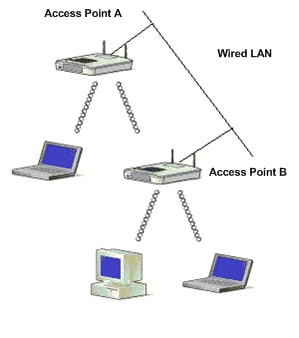
圖2顯示了兩個連線到同一有線LAN的Cisco Aironet AP。兩個AP位於同一個IP子網中。在同一子網中配置所有AP以實現無縫漫遊。以這種方式連線AP有助於擴展WLAN的無線電覆蓋區域。下一節將介紹設定此方案所需的配置。
透過CLI進行輔助AP配置
使用IP地址、RF通道、無線電設定、SSID設定等基本設定配置AP A,並將AP的角色指定為AP根。使用以下配置命令配置AP A:
Access Point A(config)# interface BVI
Access Point A(config-if)# ip address 10.0.0.1 255.0.0.0
將AP連線到有線LAN時,AP會透過AP自動建立的BVI連線到網路。網路使用BVI介面,而不是跟蹤AP的乙太網和無線電埠的單獨IP地址。這就是您將IP地址分配給BVI介面而不是單個介面的原因。
AP無線電裝置的預設通道設定是擁塞最小。在啟動時,AP掃描並選擇擁塞最小的通道。但是,為了在站點勘察後獲得最一致的效能,Cisco建議您為每個AP分配靜態通道設定。在配置AP使用的通道時,您必須注意確保配置了非重疊通道。在本示例輸出中,通道1和6(非重疊)用於AP A和AP B:
Access Point A(config)# interface dot11radio 0
Access Point A(config-if)# channel 1
Access Point B(config-if)# ssid Cisco
Access Point B(config-ssid)# exit
Access Point A(config-if)# station-role root
Access Point A(config-if)# speed {[1.0] [11.0] [2.0] [5.5] [basic-1.0]
[basic-11.0] [basic-2.0] [basic-5.5] | range | throughput}
注意:出於空間方面的考慮,此輸出中的最後一個命令顯示在這兩行上。
注意:在存取點根模式下配置輔助AP時,請確保相鄰AP使用的通道不重疊。非重疊通道是指沒有互通頻率的頻帶。例如,在2.4GHz範圍中,有三個通道不重疊(通道1、6和11)。因此,在部署輔助AP以擴展無線電覆蓋範圍時,可以將通道1用於第一個AP,通道6用於下一個鄰接AP,通道11用於第三個AP,然後以通道1開始。如果使用重疊通道,則會發生射頻干擾,這會導致連線問題並導致吞吐量降低。
將每個資料速率設定為basic或enabled,或者輸入range以最佳化AP範圍,或輸入throughput以最佳化吞吐量。有關AP基本配置的詳細資訊,請參閱配置無線電設定。
以上設定允許AP接受來自無線客戶端的關聯。為了擴展無線電覆蓋範圍,請對第二個AP (AP B)應用相同的配置,但做一些小的更改。這些更改包括輔助AP所使用的BVI IP地址和RF通道。
Access Point B(config)# interface BVI
Access Point B(config-if)# ip address 10.0.0.6 255.0.0.0
Access Point B(config)# interface dot11radio 0
Access Point B(config-if)# channel 6
Access Point B(config-if)# ssid Cisco
Access Point B(config-ssid)# exit
Access Point B(config-if)# station-role root
Access Point B(config-if)# speed {[1.0] [11.0] [2.0] [5.5] [basic-1.0]
[basic-11.0] [basic-2.0] [basic-5.5] | range | throughput}
注意:出於空間方面的考慮,此輸出中的最後一個命令顯示在這兩行上。
透過此設定,無法與AP A關聯的客戶端與AP B關聯,因為AP B位於同一有線LAN上。這樣可以擴展無線電覆蓋區域,並確保吞吐量不會像中繼器模式配置那樣受到影響。
實施此設定時,請確保不要將AP彼此過於靠近。同一區域有太多的AP會導致無線電擁塞和RF干擾,從而降低資料吞吐量。仔細的站點勘察可以確定AP的最佳位置,以實現最大的無線電覆蓋和最佳化的吞吐量。
AP與客戶端之間的傳輸速率
使用者端和AP之間的傳輸速率應該相同,才能進行資料傳輸。802.11網路的日期速率各不相同。
-
對於802.11b網路,速率是1、2、5.5、11 Mbps。
-
對於802.11g網路,速率是1、2、5.5、6、9、11、12、18、24、36、48和54 Mbps。
-
對於802.11a網路,速率是6、9、12、18、24、36、48和54 Mbps。
資料速率是根據首選速度設定的。預設情況下,傳輸速率應設定為auto,以便AP和客戶端可以自動協商速度,然後在它們之間設定相同的速度。
注意:資料速率越高,訊號傳輸的距離就越小。
更改現有AP的發射器功率電平引數以擴展覆蓋範圍
修改發射器功率電平引數時,可以擴展AP的無線電覆蓋區域。
發射器功率(mW)設定確定無線電發射器的功率電平。預設功率設定是管制域中允許的最高發射功率。政府法規定義了無線電裝置的最高功率電平。
 注意:發射器功率電平設定必須符合使用該設定所在國家的既定標準。
注意:發射器功率電平設定必須符合使用該設定所在國家的既定標準。
一般而言,傳輸功率會降低,以限制RF干擾的影響。這種縮小對無線電覆蓋有負面影響。發射功率與無線電覆蓋區域成正比。因此,發射功率越弱,無線電覆蓋區域越小。
如果執行適當的站點勘察,並消除可能的RF干擾源,則可以使用最高可能的發射功率值來擴展無線電覆蓋區域。
無線電介面下的以下CLI命令將AP上的傳輸功率電平更改為最大值:
Access Point (config)# interface dot11radio 0
Access Point (config-if)# power local maximum
使用此命令將功率水準設定為最大值。然後,檢查您有多少吞吐量,並將功率水準移動到較低的值,直到達到保持一致的高吞吐量速率。您也可以從最低可能的電源等級開始,然後增加等級,直到達到一致的輸送量為止。這是因為在某些情況下,如果您不將訊號提升至最大電平,輸送量和訊號強度可能會持續變更,且不會維持一致。
有關如何配置AP上的功率電平設定的詳細資訊,請參閱配置無線電發射功率。
將AP進行最佳放置
將AP放置在正確的位置是AP覆蓋範圍擴展的重要因素。相同鄰近區域有太多的AP可能會造成無線電擁塞和干擾,並降低吞吐量。
仔細的站點勘察可以確定AP的最佳位置,以獲得最大的無線電覆蓋率和吞吐量。有關現場勘測的詳細資訊,請參閱執行現場勘測。
為了最大化無線電覆蓋區域,請確保WLAN中任意兩個AP之間的覆蓋區域有15%的重疊。在覆蓋區域重疊最少的情況下排列AP時,您可以用最小的系統成本覆蓋大區域。每個移動站可用的總頻寬取決於每個移動站需要傳輸的資料量以及每個小區中的站數。當移動站移入和移出每個AP的範圍時,支援無縫漫遊,並保持與有線LAN的穩定連線。使用相同的SSID配置每個AP(和介面卡)以提供漫遊功能。
圖3 -正確放置AP 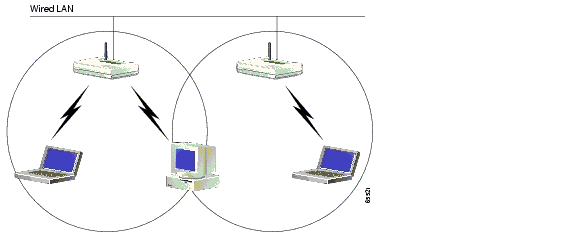
距離
請記住,無線裝置在覆蓋範圍方面有其侷限性。對於在2.4 GHz上運行的裝置,範圍可以達到100-150英呎。如果您的無線網路距離其範圍太遠,請考慮遷移裝置。需要記住的重要一點是,距離會影響訊號強度。隨著AP與客戶端之間的距離增加,訊號強度也會降低。要檢查是否收到穩定連線,請執行連續ping。如果您大部分時間都收到回覆,則表示連線是穩定的。如果大部分時間都超時,則表示連線不穩定。
在Windows電腦上使用命令提示符發出ping命令。按一下開始>運行,然後鍵入cmd以顯示命令提示符窗口。在客戶端電腦上鍵入Ping -t X.X.X.X(AP的IP地址)以測試連線。
障礙物
RF訊號傾向於對建築物內的障礙物做出反應。訊號被障礙物反射、折射、衍射或吸收。常見的障礙包括:
-
厚牆和天花板
-
金屬物件
-
眼鏡
-
木製物品
將AP和客戶端放置在障礙物最小或可以避開障礙物的位置。使用分集天線以獲得最佳訊號接收。
注意:分集是每個無線電使用兩個天線,用於增加您在其中一個天線上收到較好訊號的概率。
干擾
任何與無線網路以相同頻率或通道運行的裝置或相鄰無線網路都可能會對AP和客戶端造成干擾。導致2.4 Ghz干擾的最常見裝置有:
-
鄰近無線網路
-
微波爐
-
2.4 GHz無線電話
-
藍芽裝置
-
無線嬰兒監視器
要解決此問題,請更改AP上的通道和SSID。首選通道為1、6和11,因為這些通道被視為非重疊通道。造成干擾的大多數裝置都不在5 Ghz下運行。5 Ghz有三個頻帶。每個頻段有4個通道,總共導致12個通道。因此,選擇不受干擾的通道非常簡單。
相關資訊
修訂記錄
| 修訂 | 發佈日期 | 意見 |
|---|---|---|
1.0 |
17-Aug-2005 |
初始版本 |
 意見
意見